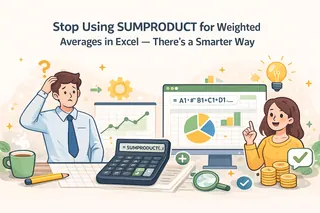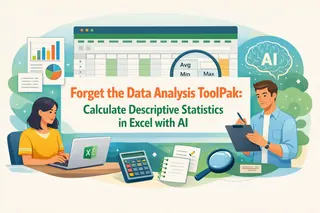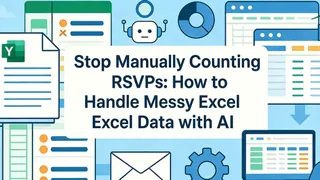"¿Cuál es el precio de venta promedio de nuestros 5 productos principales?" Frente a una pregunta aparentemente simple como esta, lo que realmente consume tiempo no es el cálculo en sí. Es identificar con precisión esos "5 productos principales" entre cientos o miles de filas de datos primero.
Puntos Clave:
- El Desafío: Calcular el promedio para un subconjunto específico de datos (como los N principales o una categoría determinada) requiere filtrado complejo, ordenamiento o funciones avanzadas.
- La Forma Antigua: En Excel, esto significa ordenar, seleccionar celdas manualmente o lidiar con fórmulas de matriz complejas como
PROMEDIO(MAYOR(...)). El proceso es tedioso y propenso a errores. - La Forma con IA: Describe tu objetivo en una oración, y la IA realiza automáticamente tanto el filtrado como el cálculo, entregando la respuesta directamente.
Imagina que tienes una hoja de cálculo con datos históricos del PIB para cada región del mundo. Tu gerente pregunta: "¿Cuál fue el PIB promedio de las 5 regiones principales en 2022?"
En Excel, tu flujo de trabajo se vería así:
- Filtrar por Año: Primero, filtrarías la columna "Año" para mostrar solo "2022".
- Ordenar los Datos: Luego, ordenarías la columna "PIB" en orden descendente para encontrar los cinco valores más grandes.
- Seleccionar y Calcular: Seleccionarías manualmente las celdas de PIB para esas cinco regiones principales, luego leerías el promedio en la barra de estado de Excel o escribirías
=PROMEDIO()en una celda en blanco y las seleccionarías de nuevo.
Todo este proceso implica múltiples pasos: filtrar, ordenar, seleccionar y calcular. Y si tu gerente pregunta después "¿Y los 5 últimos?" o "¿Y para 2021?", tienes que repetir todo el tedioso flujo de trabajo. Peor aún, con conjuntos de datos grandes, el ordenamiento y la selección manual son muy propensos a errores.
Haz una Pregunta, No Construyas una Fórmula
En el pasado, tenías que manejar todo, desde localizar los datos hasta realizar el cálculo. Ahora, puedes delegarlo todo a la IA.
Excelmatic está diseñado para entender y ejecutar comandos complejos que combinan lógica de ordenamiento, filtrado y cálculo de una sola vez.
| Comparación | Cálculo Tradicional en Excel | Excelmatic |
|---|---|---|
| Flujo de Trabajo | Filtrar/Ordenar → Seleccionar → Calcular (Proceso de múltiples pasos) | Haz una Pregunta (Un solo paso fluido) |
| Método | Acciones manuales o fórmulas complejas | Un único comando en lenguaje natural |
| Flexibilidad | Baja; cambiar criterios significa empezar de nuevo | Alta; solo cambia unas palabras para reanalizar |
| Resultado Principal | Un número en una celda | Una respuesta clara con contexto |
Excelmatic te libera de la monotonía de las fórmulas y funciones, permitiéndote centrarte en las perspectivas comerciales detrás de los datos.

Obtén tu Promedio Preciso en Tres Pasos
Usemos el escenario de "calcular el PIB promedio de las 5 regiones principales" para ver cómo Excelmatic obtiene el resultado en segundos.
Paso 1: Sube tu Hoja de Cálculo
Simplemente sube el archivo de datos completo que contenga campos como "Región", "Año" y "PIB".

Paso 2: Haz tu Pregunta
En el cuadro de chat, describe lo que necesitas:
“Extrae los datos de las 5 regiones principales por PIB en 2022 y calcula su PIB promedio.”
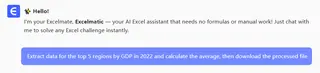
Paso 3: Obtén tu Respuesta
Una vez que recibe el comando, la IA comienza automáticamente a filtrar los datos, encuentra el resultado y te devuelve el cálculo. Todo el proceso es automático y toma solo unos segundos.
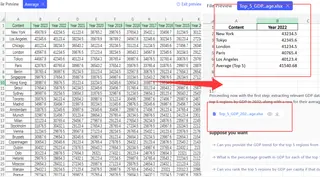
Preguntas Frecuentes (FAQ)
1. ¿Puedo calcular promedios más complejos? Sí. Puedes proporcionar criterios más específicos, como: "Calcula el PIB promedio de los 3 países principales en 'Asia' en 2022", o "Calcula el promedio de los 5 últimos en 'Europa'".
2. ¿Puede hacer más que solo calcular promedios? Por supuesto. Puedes usar la misma lógica para obtener la Suma, Conteo, Máx, Mín y más. Por ejemplo: "Cuenta cuántas regiones tuvieron un PIB superior a 1 billón en 2022".
3. ¿En qué se diferencia esto de una Tabla Dinámica? Las Tablas Dinámicas son excelentes para resumir datos por categorías fijas, pero son muy torpes para manejar cálculos dinámicos como "N principales". La fortaleza de Excelmatic es su flexibilidad para responder instantáneamente a este tipo de preguntas ad-hoc y exploratorias.
Tu Valor Está en Hacer Preguntas, No en Hacer Cálculos
Libera tu energía de los pasos tediosos de "cómo calcular" y concéntrate en las preguntas más valiosas de "qué calcular" y "por qué". La IA se encarga de la ejecución; tú te encargas del pensamiento.
Deja que las preguntas reemplacen el filtrado y las fórmulas.
Prueba Excelmatic ahora ¡y descubre métricas clave con una sola oración!